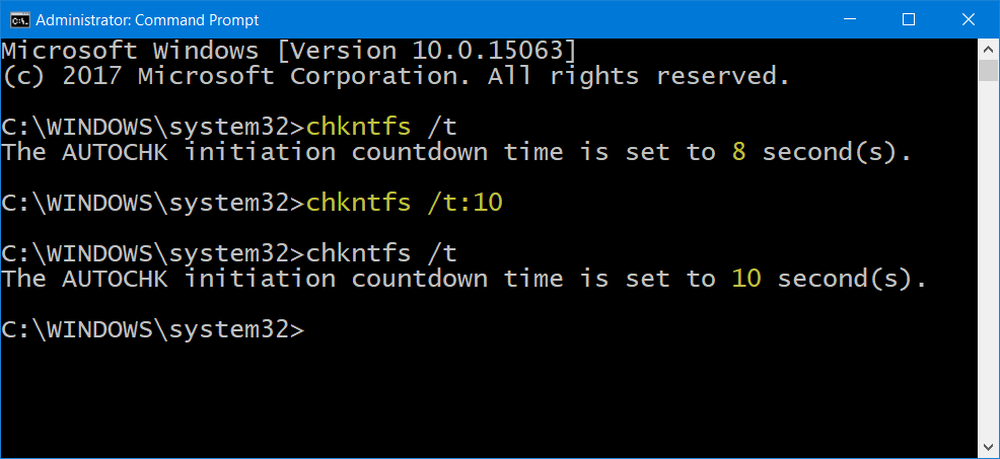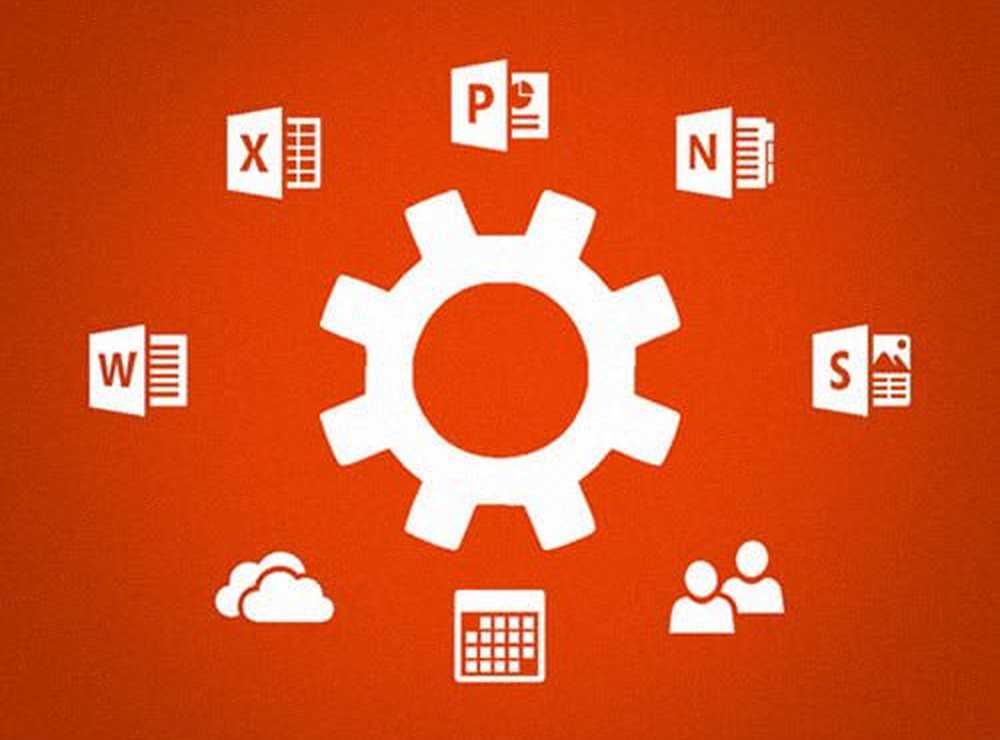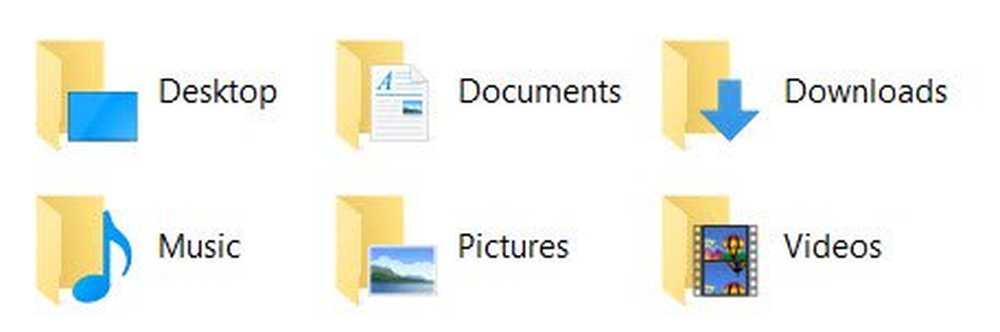Come reindirizzare i collegamenti in entrata dopo aver spostato l'installazione di WordPress
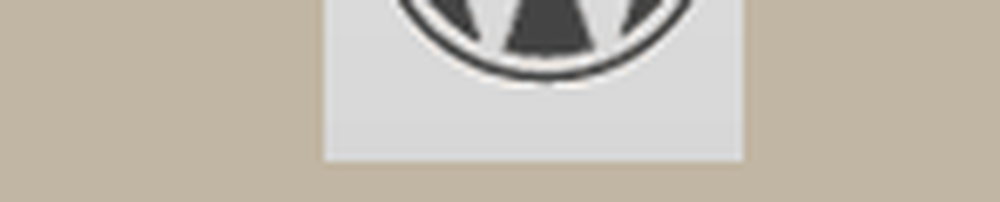
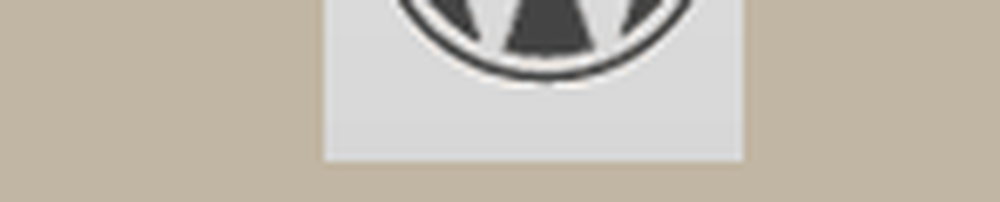 In precedenza, ti ho mostrato come spostare la tua installazione di WordPress in una nuova directory sul tuo server web. Ciò ha suscitato un'ottima domanda da parte di groovyReader Dinesh:
In precedenza, ti ho mostrato come spostare la tua installazione di WordPress in una nuova directory sul tuo server web. Ciò ha suscitato un'ottima domanda da parte di groovyReader Dinesh:Grazie per i chiari metodi passo dopo passo con gli screenshot.
Volevo porre una domanda: come sei riuscito a reindirizzare i link in arrivo dal vecchio dominio al nuovo dominio?
La risposta: un reindirizzamento 301 nel tuo file .htaccess. Se questo non ha senso per te, non ti preoccupare, non è così complicato come sembra. Ma ciò è la migliore soluzione per mantenere i tuoi link in entrata e il tuo prezioso posizionamento sui motori di ricerca mentre muovi il tuo sito WordPress (o qualsiasi sito) in una nuova directory o dominio. Un reindirizzamento 301 lato server è il modo kosher per dire ai browser che il sito è stato spostato in modo permanente ed è il metodo più etico ed efficace ai fini SEO. Ancora più importante, Google lo comprende e non ti penalizzerà per la mossa nel loro posizionamento nei motori di ricerca.
Ecco come lo fai:
Primo passo
Sposta il tuo sito WordPress, se non lo hai già fatto. Non preoccuparti di lasciare indietro il tuo vecchio sito, in effetti, non farlo, poiché ciò comporta problemi di contenuti duplicati. Tieni la tua vecchia directory lì, ma lasciala vuota.
Passo due
Passare a vecchio directory e cercare un file .htaccess. Questo sarebbe il radice della tua vecchia installazione WordPress.

Se non esiste, quindi crearlo in Blocco note o in un altro editor di testo semplice. Assicurati di chiamarlo così: .htaccess con il punto in primo piano, come se fosse un'estensione di file senza nome file. Esiste, lo apre.
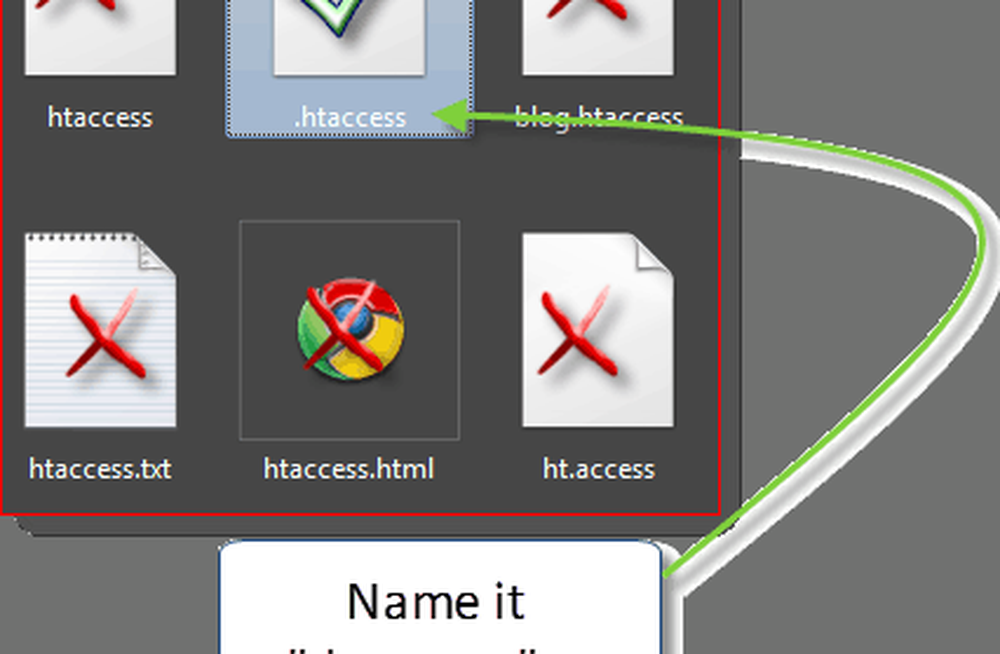
Passaggio tre
Se c'è qualcosa nel tuo file .htaccess, cancellalo.
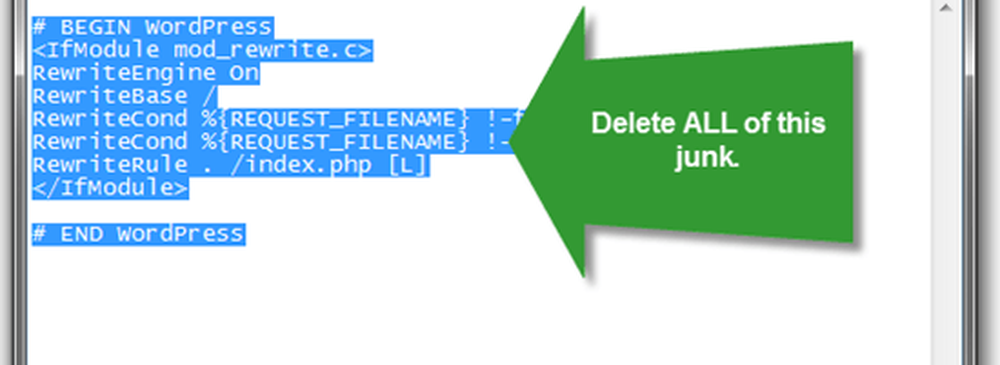
Passaggio 4
Nella parte superiore del tuo file .htaccess, inserisci il seguente codice:
Opzioni + FollowSymLinks
RewriteEngine On
RewriteCond% HTTP_HOST ^ domain \ .com $ [NC] RewriteRule ^ (. *) $ Http://www.domain.com $ 1 [R = 301, L]
Sostituisci il testo rosso con il tuo dominio e il percorso della directory, se necessario. Ad esempio, se dovessi spostare il mio sito da jantonbusch.com/pop a jantonbusch.com/princeofpretzels, vorrei utilizzare quanto segue:
Opzioni + FollowSymLinks
RewriteEngine On
RewriteCond% HTTP_HOST ^ jantonbusch \ .com $ [NC] RewriteRule ^ (. *) $ Http://www.jantonbusch.com/princeofpretzels/$1 [R = 301, L]
Non dimenticare di includere tutta quella roba nell'URL, inclusi $ 1 e il testo tra parentesi.

Passaggio cinque
Carica o salva il tuo .htaccess al radice del tuo vecchia posizione di WordPress.

Passo Sei
Prova il tuo reindirizzamento 301. Prova a visitare un link diretto sul tuo vecchio sito e assicurati che venga inoltrato alla pagina corrispondente nella tua nuova posizione. Se non hai a portata di mano un vecchio link, accedi alla pagina diversa dalla home page sul tuo nuovo sito e poi sostituisci il vecchio dominio o il percorso della directory per testarlo.
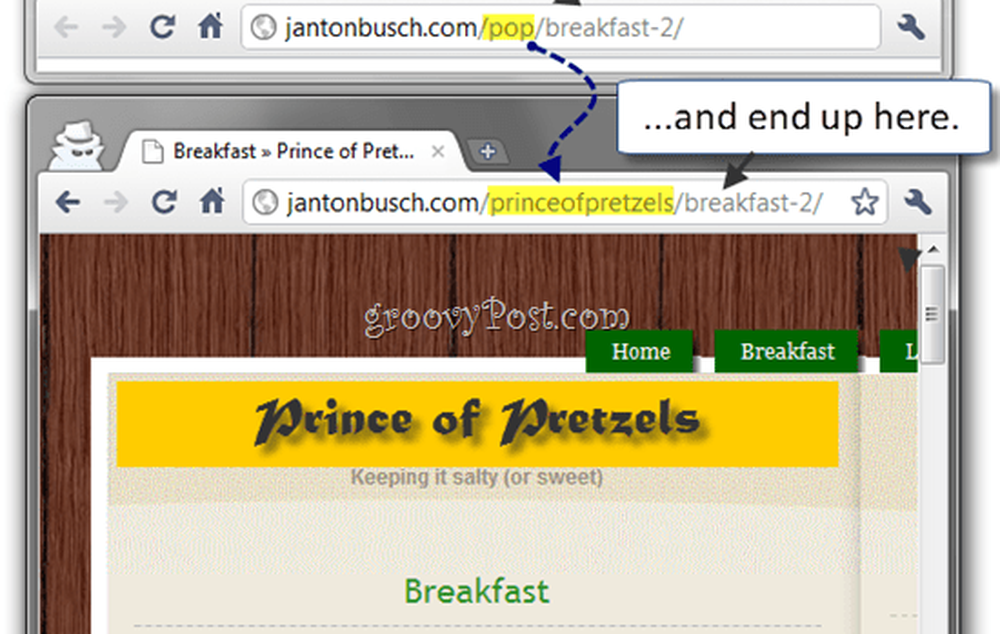
Conclusione
Un reindirizzamento 301 è il modo migliore per conservare i collegamenti in entrata e il succo SEO quando si spostano i domini. Naturalmente, si tratta di una soluzione temporanea: dovresti incoraggiare chiunque ti invii link per aggiornare i link con il tuo nuovo indirizzo, se possibile. Ma per il momento, un reindirizzamento 301 è un buon modo per passare a una nuova posizione.
Se la tua mossa è temporanea, usa un reindirizzamento 302 (scambia R = 302 dove appare R = 301). Se vuoi essere retrocesso per lo spam, usa un reindirizzamento META sul lato del browser.
Nota: Essendo che non ci sono 2 host web uguali, i passaggi per caricare il tuo file .htaccess sul tuo server web o anche la tua capacità di modificare o vedere il tuo file .htaccess possono variare da host web a host web. Con questo in mente, ti preghiamo di provare prima di fare confusione con il tuo sito Web di produzione e se hai bisogno di aiuto, consulta il supporto tecnico del tuo host web perché dovrebbe avere un KB o un articolo di domande frequenti a cui puoi indirizzarti per modificare il tuo file apache .htaccess.